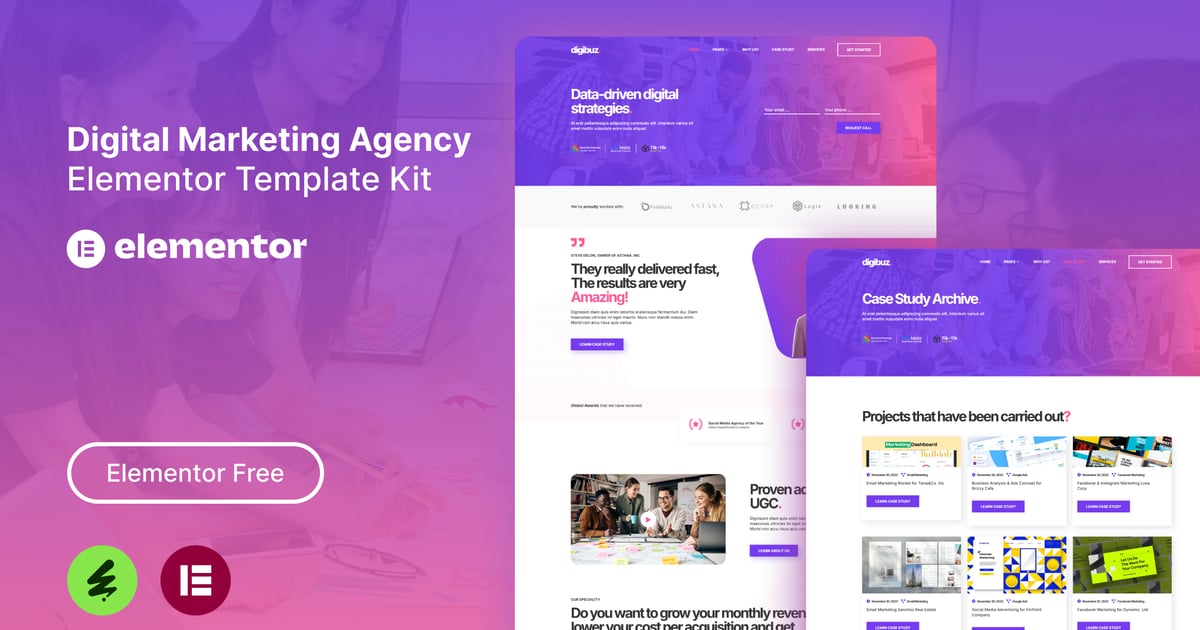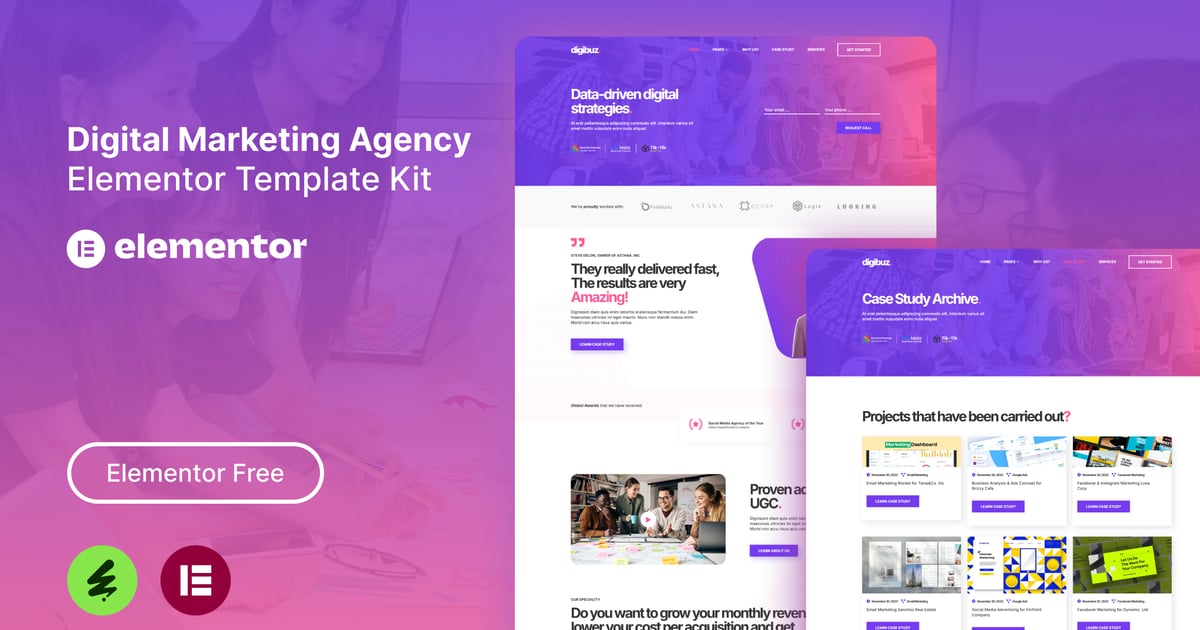[ad_1]
Digibuz ist ein template kit für digitales Marketing, das für Unternehmen wie Digital Marketing Agentur, SEO-Agentur, Email Marketer, Freelancer, Marketing Analysis und andere entwickelt wurde. Dieses template kit ist vollständig responsiv, sauber und anpassbar.
Dies ist kein WordPress-Thema. Elementor Kit enthält Seiteninhalte für den Elementor Page Builder. Dieses Kit wurde für die Verwendung mit dem kostenlosen Hello Elementor-Thema optimiert, kann jedoch mit den meisten Themen verwendet werden, die Elementor unterstützen
.
Funktionen des Kits:
- Kostenlose Plugins verwenden (Elementor Pro ist nicht erforderlich)
- Modernes und sauberes Design
- Responsives Layout
- Personalisierbar
- Keine Codierung erforderlich
Fertige Vorlagen:
- Kopfzeile
- Fußzeile
- Kontakt-Formular
- Anrufformular anfordern
- Formular für Dienstleistungen
- Formular zur Karriere
- Formular abonnieren
- Zuhause
- Über
- Warum wir
- Dienstleistungen
- Mannschaft
- Karriere
- Häufig gestellte Fragen
- Kontakt
- Fallstudie
- Einzelne Fallstudie
Erforderliche Plugins:
- Elementor
- ElementsKit Lite
- Met-Formular
- Sticky Header-Effekte für Elementor
So verwenden Sie Template Kits: Dies ist kein WordPress-Theme. Template-Kits enthalten nur die Designdaten für Elementor und werden mit dem envato Elements-Plugin für WordPress oder direkt über Elementor installiert
.
- Laden Sie Ihre Kit-Datei von Envato herunter und entpacken Sie sie nicht. Wenn Sie den Safari-Browser verwenden, müssen Sie möglicherweise sicherstellen, dass „Sichere Dateien nach dem Herunterladen öffnen“ in den Browsereinstellungen deaktiviert ist.
- Gehe zu Einstellungen> Permalinks und stelle sicher, dass der Beitragsname ausgewählt ist
- Gehen Sie zu Appearance > Themen > Add New und stellen Sie sicher, dass Hello Elementor installiert und aktiviert ist. Dadurch werden Sie aufgefordert, Elementor zu installieren, falls Sie dies noch nicht getan haben
.4. Gehen Sie zu Plugins und stellen Sie sicher, dass Elementor und Envato Elements installiert sind und die neueste Version haben. Wenn für Ihr Kit Elementor Pro erforderlich ist, muss es jetzt installiert und mit Ihrem Konto verbunden
sein.5. Gehen Sie zu Elements > Installierte Kits und klicken Sie auf Template Kit Zip hochladen (oder klicken Sie auf Ihr Kit, um es anzuzeigen)
- Suchen Sie oben nach dem orangefarbenen Banner und klicken Sie auf Anforderungen installieren, um alle Plug-ins zu laden, die das Kit verwendet. https://envato.d.pr/ughD8Q
- Klicken Sie zuerst in den Global Kit Styles auf Import. Dadurch werden die Seiteneinstellungen eingerichtet.
- Klicken Sie in der angegebenen Reihenfolge jeweils für eine Vorlage auf Import. Diese werden in Elementor unter Vorlagen > Gespeicherte Vorlagen gespeichert und von hier aus wiederverwendet
.
Seiten erstellen
- Gehe zu Pages und erstelle eine neue Seite und klicke auf Mit Elementor bearbeiten
- Klicken Sie auf das Zahnradsymbol unten links im Builder, um die Seiteneinstellungen anzuzeigen, und wählen Sie Elementor Full Width und verstecken Sie den Seitentitel
- Klicken Sie auf das graue Ordnersymbol, um den Tab Meine Vorlagen aufzurufen, und importieren Sie dann die Seite, die Sie anpassen möchten.
- Die Startseite wird unter Einstellungen > Lesen eingerichtet, indem Sie Statische Startseite auswählen.
Wenn Sie Elementor Pro haben, werden Kopf- und Fußzeilen unter Vorlagen > Thema Builder angepasst.
Ausführlicher Leitfaden: https://help.market.envato.com/hc/en-us/articles/900000842846-How-to-use-the-Envato-Elements-WordPress-Plugin-v2-0
Weitere Unterstützung erhalten Sie im WordPress-Menü unter Elementor > Hilfe abrufen.
So importieren Sie Metforms Wenn Sie Elementor Pro haben, überspringen Sie die Installation von Metform und Formblöcken
.
- Importieren Sie die Metform-Blockvorlagen
- Importieren Sie die Seitenvorlage, in der das Formular angezeigt wird, und klicken Sie mit der rechten Maustaste, um den Navigator zu aktivieren
- Suchen Sie das Metform-Widget, wählen Sie es aus und klicken Sie auf Formular bearbeiten. Wählen Sie „Neu“ und dann „Formular bearbeiten“. Der Builder wird erscheinen
- Klicken Sie auf das graue Ordnersymbol „Vorlage hinzufügen“.
- Klicken Sie auf den Tab „Meine Vorlagen“.
- Wählen Sie Ihre importierte Metform-Vorlage aus und klicken Sie dann auf „Einfügen“ (klicken Sie für Seiteneinstellungen auf Nein).
- Sobald die Vorlage geladen ist, nehmen Sie die gewünschten Anpassungen vor und klicken Sie auf „Aktualisieren und schließen“. Das Formular wird in der Vorlage angezeigt
- Klicken Sie auf Aktualisieren
Globale Kopf- und Fußzeile in ElementsKit einrichten Wenn Sie Elementor Pro haben, können Kopf- und Fußzeilen unter Thema Builder angepasst werden
.
- Importieren Sie die Kopf- und Fußzeilenvorlage
- Gehen Sie zu ElementsKit > Header-Fußzeile und klicken Sie auf Neu hinzufügen (wenn Sie von einem Assistenten dazu aufgefordert werden, können Sie durchgehend auf Weiter klicken, ohne etwas zu unternehmen)
- Geben Sie der Kopfzeile einen Titel, lassen Sie die gesamte Website ausgewählt und schalten Sie die Aktivierung auf Ein
- Klicken Sie auf die graue Schaltfläche Inhalt bearbeiten, um den Builder zu laden
- Klicken Sie auf das graue Ordnersymbol und wählen Sie die zu importierende Header-Vorlage aus, wählen Sie Ihr Menü im Nav-Element aus und klicken Sie auf Aktualisieren.
- Wiederholen Sie dies für die Fußzeile
Dieses Template Kit verwendet Demo-Bilder von Envato Elements. Sie müssen diese Bilder von Envato Elements lizenzieren, um sie auf Ihrer Website verwenden zu können, oder Sie können sie durch Ihre eigenen ersetzen
.
- https://elements.envato.com/collections/EZWV4KC9LR
[ad_2]
Source link